Bi 5 Chn kiu ch cn l MC

Bài 5: Chọn kiểu chữ, căn lề

MỤC TIÊU - Biết cách căn lề đoạn văn bản - Trình bày được văn bản đơn giản trên phần mềm Word. - Biết cách chọn kiểu chữ, thay đổi kiểu chữ trong trang soạn thảo
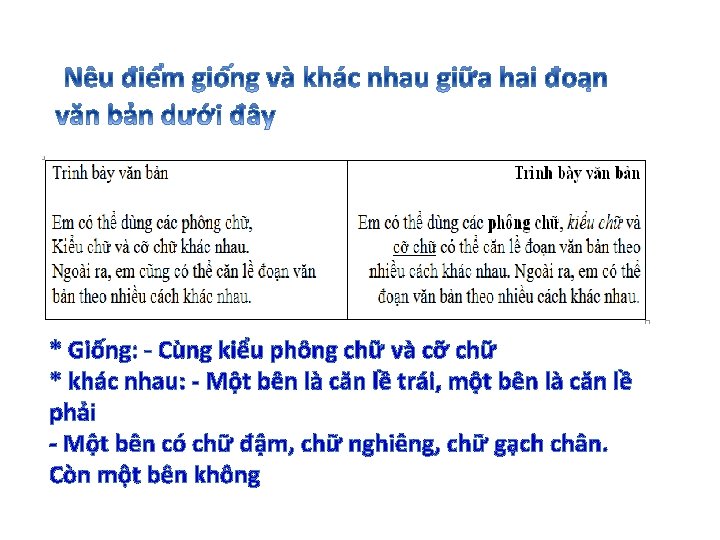
* Giống: - Cùng kiểu phông chữ và cỡ chữ * khác nhau: - Một bên là căn lề trái, một bên là căn lề phải - Một bên có chữ đậm, chữ nghiêng, chữ gạch chân. Còn một bên không

1. Thay đổi kiểu chữ Em yêu trường em

Chức năng các nút lệnh
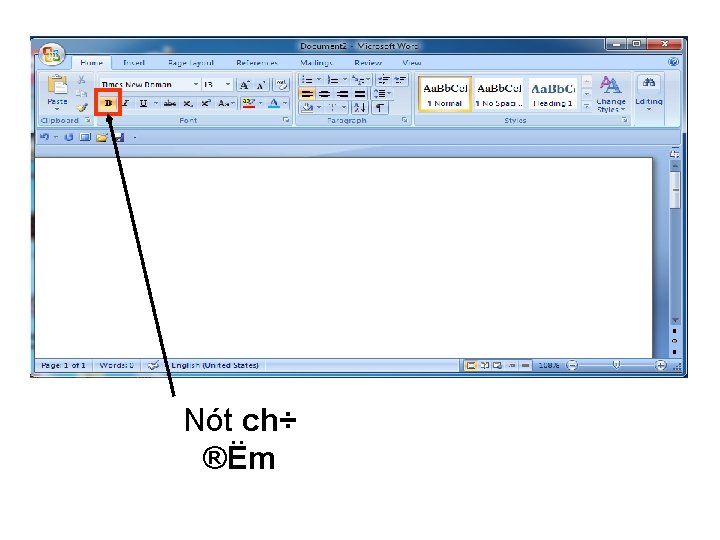
Nót ch÷ ®Ëm
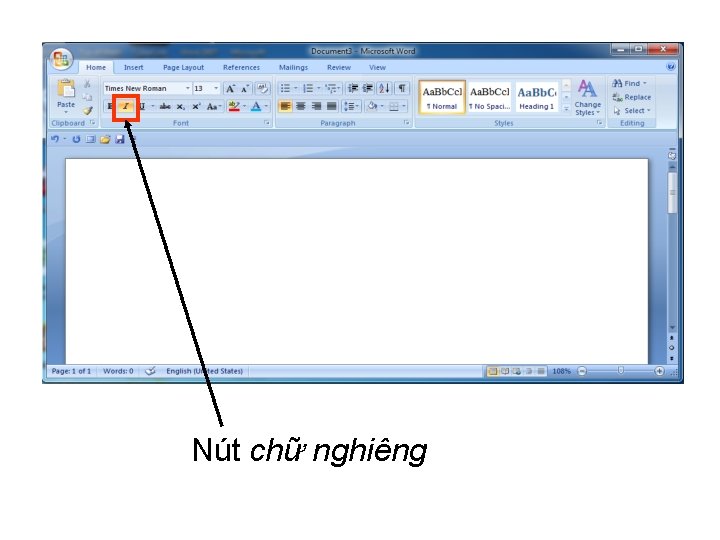
Nút chữ nghiêng
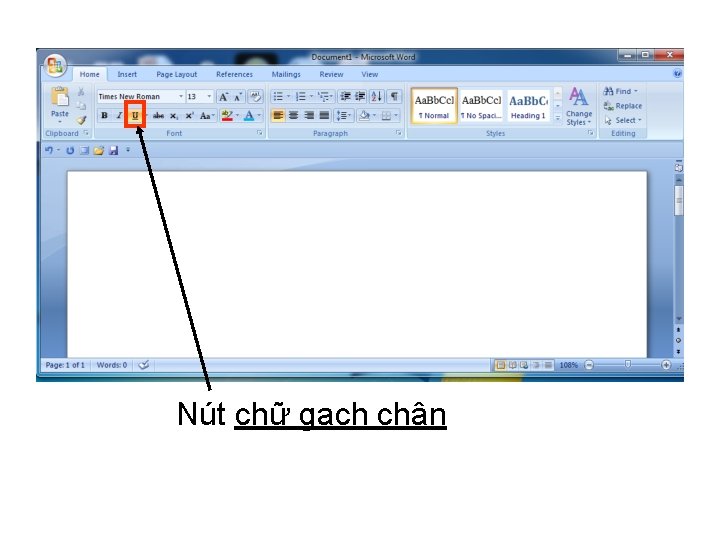
Nút chữ gạch chân
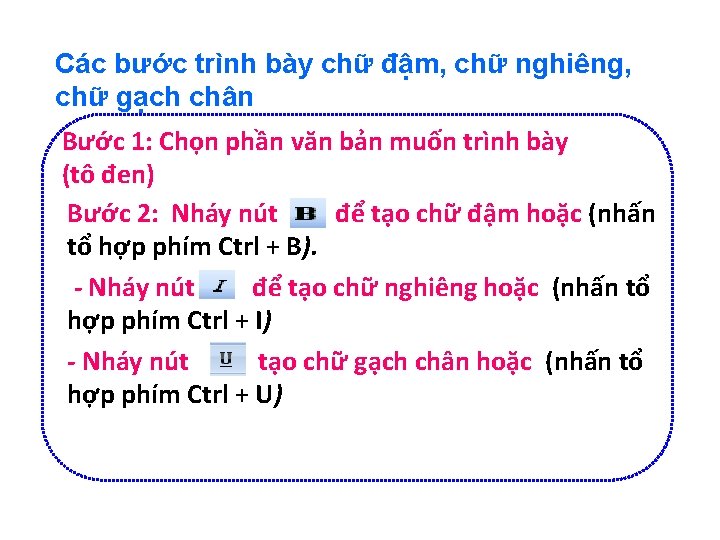
Các bước trình bày chữ đậm, chữ nghiêng, chữ gạch chân Bước 1: Chọn phần văn bản muốn trình bày (tô đen) Bước 2: Nháy nút để tạo chữ đậm hoặc (nhấn tổ hợp phím Ctrl + B). - Nháy nút để tạo chữ nghiêng hoặc (nhấn tổ hợp phím Ctrl + I) - Nháy nút tạo chữ gạch chân hoặc (nhấn tổ hợp phím Ctrl + U)
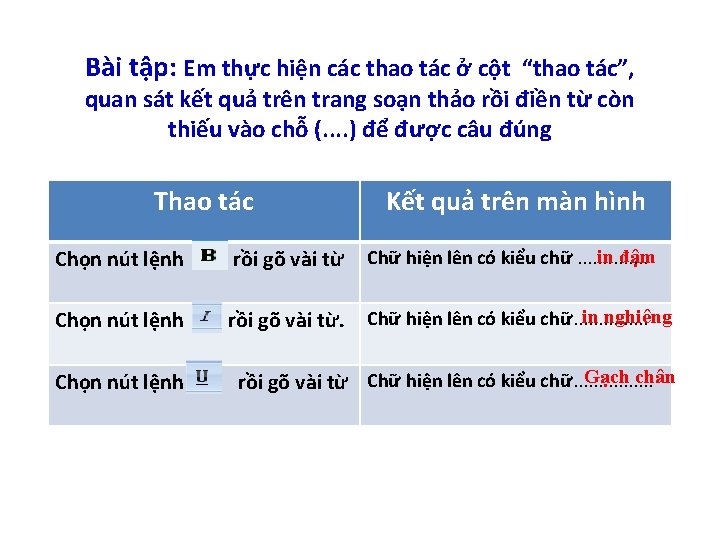
Bài tập: Em thực hiện các thao tác ở cột “thao tác”, quan sát kết quả trên trang soạn thảo rồi điền từ còn thiếu vào chỗ (. . ) để được câu đúng Thao tác Kết quả trên màn hình Chọn nút lệnh rồi gõ vài từ in đậm Chữ hiện lên có kiểu chữ. . . Chọn nút lệnh rồi gõ vài từ. in nghiêng Chữ hiện lên có kiểu chữ. . . . Chọn nút lệnh Gạch chân rồi gõ vài từ Chữ hiện lên có kiểu chữ. . . .
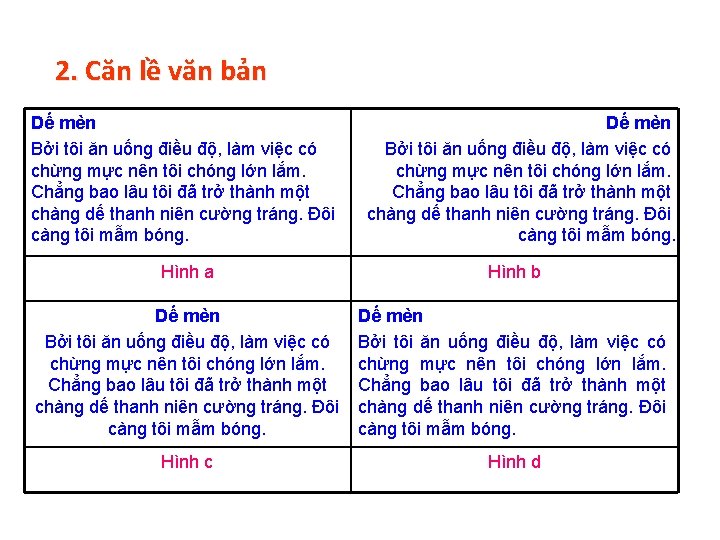
2. Căn lề văn bản Dế mèn Bởi tôi ăn uống điều độ, làm việc có chừng mực nên tôi chóng lớn lắm. Chẳng bao lâu tôi đã trở thành một chàng dế thanh niên cường tráng. Đôi càng tôi mẫm bóng. Hình a Hình b Dế mèn Bởi tôi ăn uống điều độ, làm việc có chừng mực nên tôi chóng lớn lắm. Chẳng bao lâu tôi đã trở thành một chàng dế thanh niên cường tráng. Đôi càng tôi mẫm bóng. Hình c Hình d
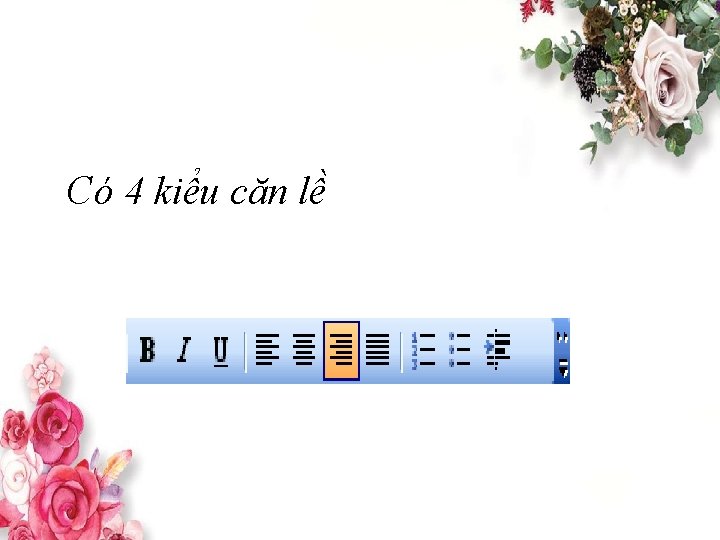
Có 4 kiểu căn lề

Các Bước thực hiện căn lề văn bản Bước 1: Chọn đoạn văn bản cần căn lề (tô đen) Bước 2: Chọn một trong các nút lệnh ( ) cần căn lề

Bài tập: Em gõ hai dòng có nội dung tùy ý vào trang soạn thảo văn bản rồi (tô đen), thực hiện thao tác ở cột “Thao tác”, quan sát trên trang soạn thảo rồi điền kết quả em quan sát được vào chỗ chấm (. . . ) Thao tác Chọn nút lệnh Kết quả trên màn hình Hai dòng căn lề trái Chọn nút lệnh Hai dòng căn lề giữa Chọn nút lệnh Hai dòng căn lề phải Chọn nút lệnh Hai dòng căn đều hai bên

B. HOẠT ĐỘNG THỰC HÀNH
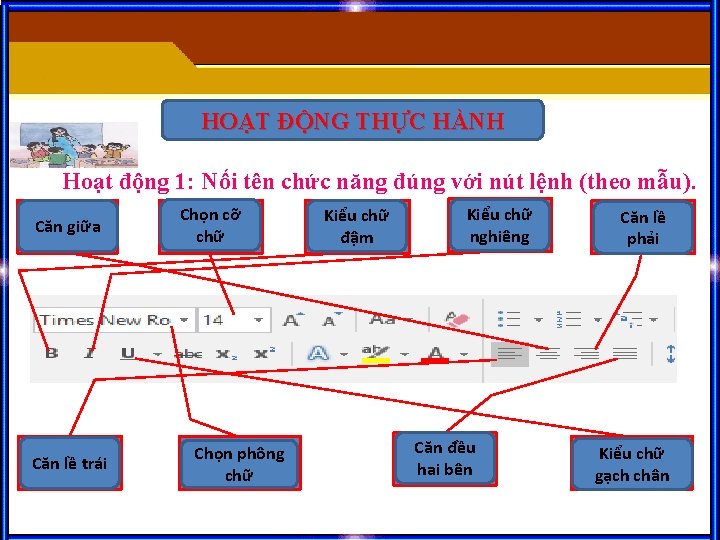
HOẠT ĐỘNG THỰC HÀNH Hoạt động 1: Nối tên chức năng đúng với nút lệnh (theo mẫu). Căn giữa Căn lề trái Chọn cỡ chữ Chọn phông chữ Kiểu chữ đậm Kiểu chữ nghiêng Cănđề đều Căn hai bên Căn lề phải Kiểu chữchữ gạch Kiểu chân gạch chân
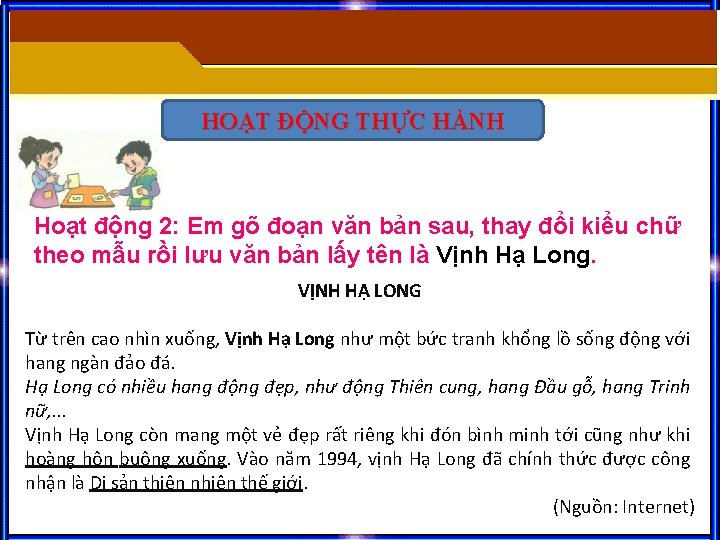
HOẠT ĐỘNG THỰC HÀNH Hoạt động 2: Em gõ đoạn văn bản sau, thay đổi kiểu chữ theo mẫu rồi lưu văn bản lấy tên là Vịnh Hạ Long. VỊNH HẠ LONG Từ trên cao nhìn xuống, Vịnh Hạ Long như một bức tranh khổng lồ sống động với hang ngàn đảo đá. Hạ Long có nhiều hang động đẹp, như động Thiên cung, hang Đầu gỗ, hang Trinh nữ, . . . Vịnh Hạ Long còn mang một vẻ đẹp rất riêng khi đón bình minh tới cũng như khi hoàng hôn buông xuống. Vào năm 1994, vịnh Hạ Long đã chính thức được công nhận là Di sản thiên nhiên thế giới. (Nguồn: Internet)
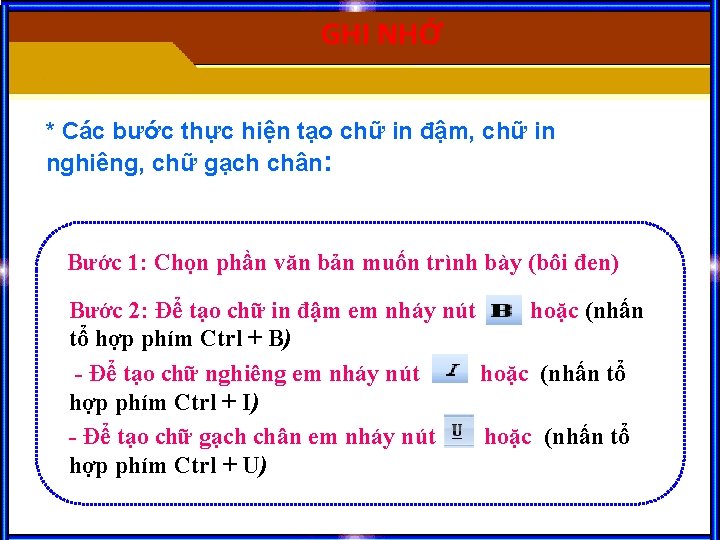
GHI NHỚ * Các bước thực hiện tạo chữ in đậm, chữ in nghiêng, chữ gạch chân: Bước 1: Chọn phần văn bản muốn trình bày (bôi đen) Bước 2: Để tạo chữ in đậm em nháy nút hoặc (nhấn tổ hợp phím Ctrl + B) - Để tạo chữ nghiêng em nháy nút hoặc (nhấn tổ hợp phím Ctrl + I) - Để tạo chữ gạch chân em nháy nút hoặc (nhấn tổ hợp phím Ctrl + U)

GHI NHỚ * Các bước thực hiện Căn lề văn bản: Bước 1: Chọn đoạn văn bản cần căn lề (bôi đen) Bước 2: Chọn một trong các nút lệnh để căn lề Căn lề trái Căn giữa Căn lề phải Căn đều hai bên

Dặn dò: • Các con thực hành bài tập 2 (tr 78) • Khi nào quay trở lại trường, cô sẽ kiểm tra lại các thao tác trên nhé!

- Slides: 21